週末折騰了兩天,踩了無數個坑,終於把win7裝成了centos7
上週五的時候,突發奇想,想把自己的Thinkpad E430C的作業系統裝成linux。
熟悉電腦的都知道Thinkpad E430C很古老了,現在算來從2012年買來,到現在已經經歷了10個年頭了。原廠是4G記憶體,買了兩年後自己買了一個4G記憶體條插上,變成了現在的8G。這檯筆電跟隨我有6年左右的時間,期間一直是使用自己的本本,也算是立下漢馬功勞。除了螢幕之前不小心灑進去水,自己用吹風機吹乾外,基本沒有什麼不好的地方,現在唯一不足的一點是厚,拿在手裡很厚實。
廢話說多了,回到正題。有了換作業系統的想法後,週六就開始研究了。我最終選擇的是Centos7這個版本,為什麼會選擇這個版本,其實沒有任何依據,唯一一點是之前工作中使用過centos7這個版本,感覺還行,就選擇了它。先說下安裝方式,我使用的U盤啟動,採用ISO映象的方式。
centos7映象下載
要下載centos7的映象首選官方網站,官方映象
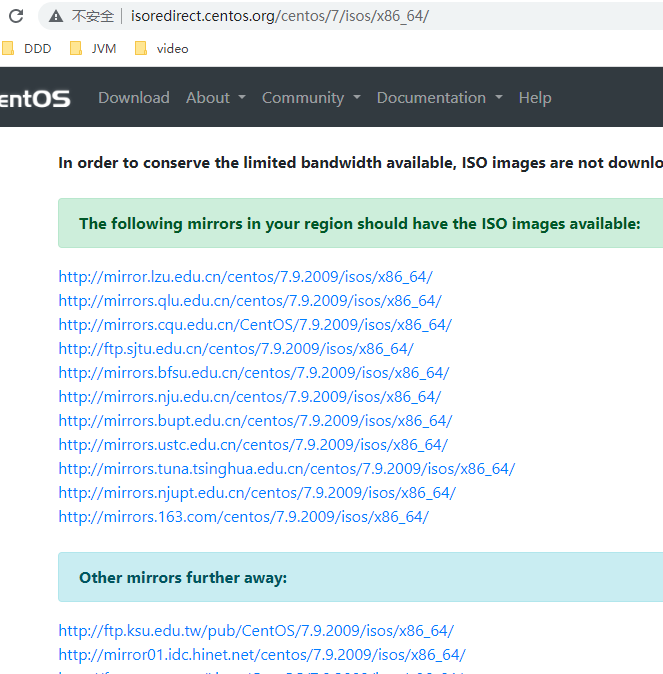
,這裡有很多的映象可以選擇,隨便選擇一個即可,
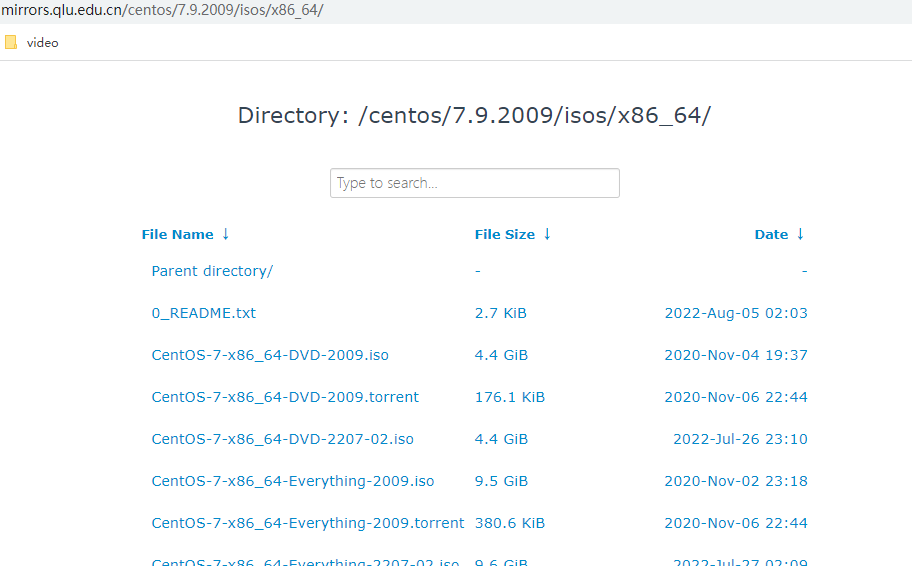
當然也可以選擇阿里雲的映象,這裡直接貼出centos7的映象地址,阿里映象
centos7的iso映象有幾個不同的版本,
DVD
包含了基本功能及部分的軟體工具包,有桌面環境。
Everyting
包含了基本功能及所有的軟體工具包,當然也有桌面環境
minimal
包含了基本功能,沒有工具包,沒有桌面環境,是系統執行的最小檔案。
netInstall
網路安裝映象,需要藉助網路來安裝。
怎麼選擇centos的版本吶
一般選擇DVD版本就好,大概4G左右的ISO檔案。如果不需要桌面環境可以選擇minimal版本,大概1G左右;Everyting版本適合沒有網路的情況,把所有的軟體工具包均下載下來,後邊不需要藉助於網路即可安裝,大約10G。我這裡選擇的是DVD版本。
選好版本之後就是漫長的下載過程了,看網速,我大概是半小時下完,網速還可以。
映象燒錄
首先準備一個U盤,容量8G,裡邊重要的內容要拷出來,在寫映象的時候需要格式化U盤。
燒錄軟體的選擇。
UItraISO
在映象燒錄環節走了不少坑,首先是燒錄軟體選擇上的坑。之前也沒有使用U盤裝過linux系統,從網上搜了一大堆的內容,選擇了UltraISO這個軟體,不是說這個軟體不好,可能是不瞭解燒錄的原理,我使用這個軟體試了好幾次都沒成功,後邊看網上有不少踩坑的,說是使用UItraISO軟體燒錄centos7映象都是安裝不成功。
下面說下使用該軟體踩的一個坑,安裝完系統後,無法進入,總是進入grub命令列的介面,出現下面的提示,
[ Minimal BASH-like line editing is supported. For the first word, TAB lists possible command completions.
Anywhere else TAB lists the possible completions of a device/filename. ]
grub>試了網上很多的方法,都沒有解決這個問題。看網上的意思是缺少了引導檔案,對這個不瞭解,被這個問題折磨了很久,大概2個小時吧,一直無法解決。這個時候之前的win7x系統已經被我格掉了,新安裝的linux系統又進不去,真的讓人很頭疼,關鍵的一點我下載ISO檔案一個4G的檔案在之前的win7系統裡,很後悔沒拷出來,後邊又重新下載了。
Rufus
後面從網上看到使用UItraISO軟體燒錄的問題,又看到另外一個軟體,軟體名是Rufus,下載網址Rufus官網,從官網下載最新版本安裝即可。
網上有很多教學,這裡不再一一描述,有一點需要注意,在點選「開始」寫入時會彈出下面的選擇寫入方式的彈框,
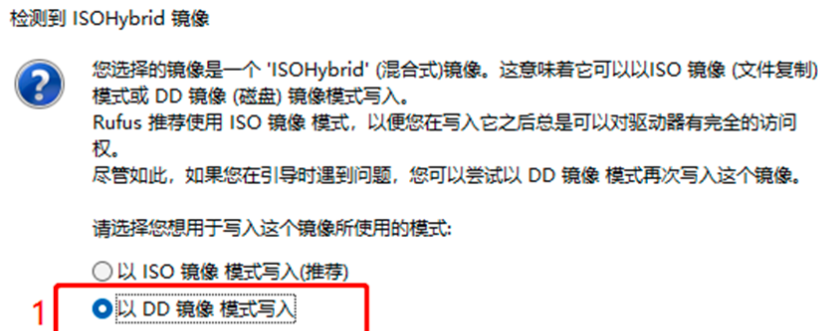
這裡選擇「以DD映象模式寫入」。別問我怎麼知道的,因為我第一次使用的是「以ISO映象模式寫入(推薦)」,結果不好用,所以請選擇第二種模式寫入。
安裝centos7
製作完U盤啟動盤後,就要開始使用U盤安裝liunx系統了,一個小插曲不知道ThinpadE430C從U盤啟動怎麼設定,針對E430C開機按「Enter」鍵,進入到BIOS中,設定方法網上有很多,百度下即可。設定好後,開機時按「F12」鍵,這時彈出的啟動項中如果有U盤這一項選擇即可,如果沒有建議把電腦斷電,重新開機,按「F12」便可以看到U盤的啟動項。
從U盤啟動後,便會進入centos7的安裝介面,選擇語言、時間等,然後是分割區,由於之前是win7系統,我不想保留,即只安裝centos7,需要將硬碟格掉。所以需要重新分割區,然後把之前的分割區資訊刪除即可,安裝程式會自動把硬碟格掉,
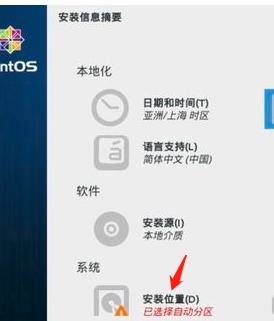
之後到了選擇環境介面,這裡可以選擇最小安裝,也就是不包含任何的軟體包及桌面環境,我這裡選擇了下圖中的GNOME,右側根據自己的需要選擇即可。
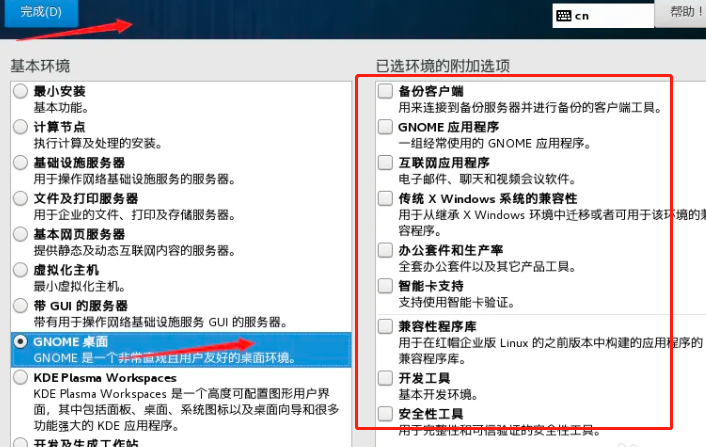
然後便進入等待安裝的過程,大約20分鐘左右吧,就可以安裝完成,接下來就是愉快的使用centos7了。
總結
1、在製作映象上踩了幾個坑,導致安裝過程的不順利;
2、在重新分割區上踩坑了。
